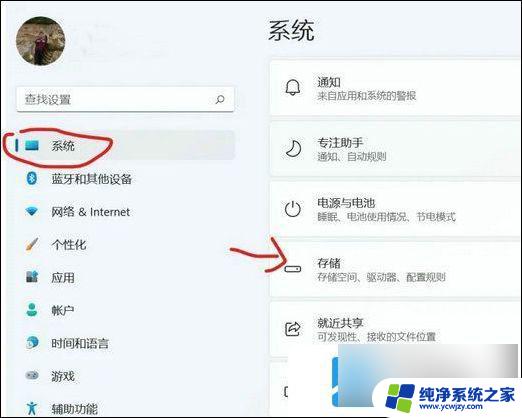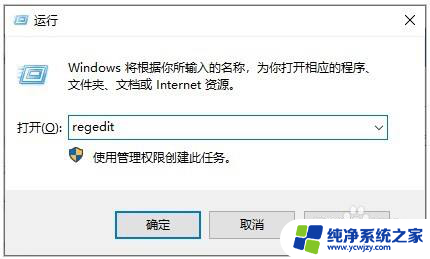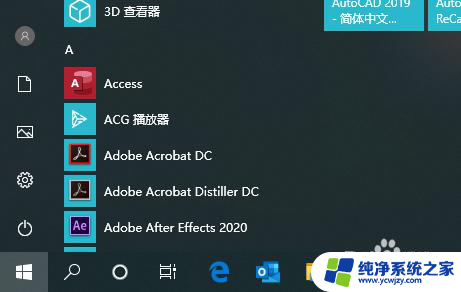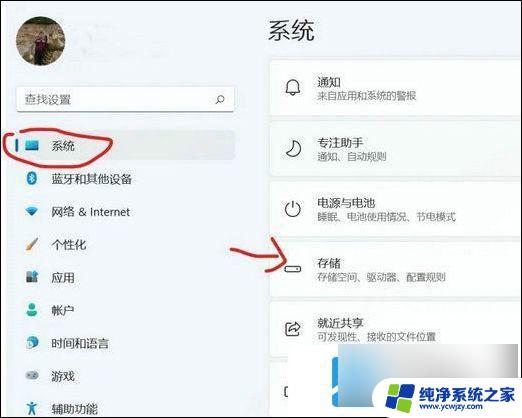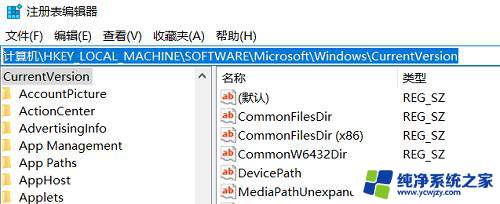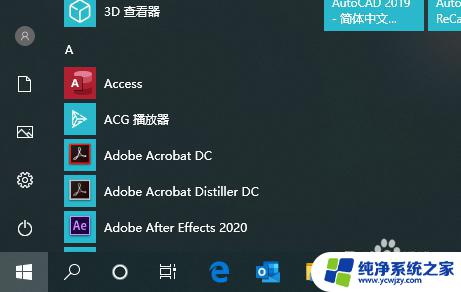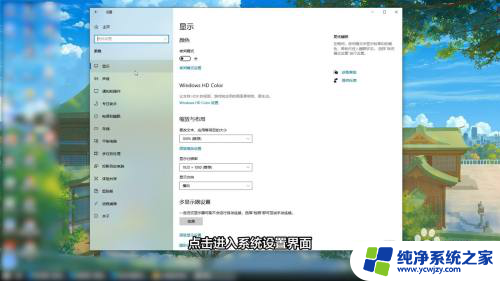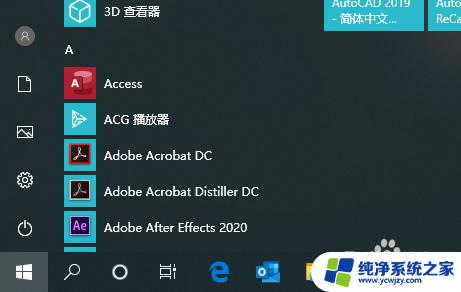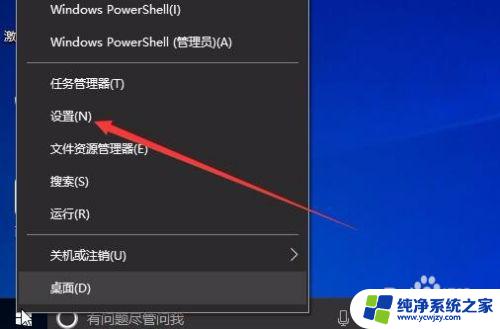win11怎么设置安装到d盘 如何将Win11的默认安装位置改为D盘
更新时间:2024-03-12 09:50:00作者:xiaoliu
Win11作为微软最新的操作系统版本,吸引了许多用户的关注,对于一些用户而言,将Win11的默认安装位置改为D盘可能是一个更加理想的选择。如何设置Win11的安装位置到D盘呢?在本文中我们将探讨这个问题,并向大家介绍一些简单实用的方法。无论是为了释放系统盘空间还是为了更好地管理存储,这些方法都能帮助您灵活地设置Win11的安装位置,为您的电脑使用带来更多便利。接下来让我们一起来探索Win11如何设置安装到D盘的方法吧!
win11默认安装位置改为d盘设置步骤:
第一步:点击开始/设置/系统/存储
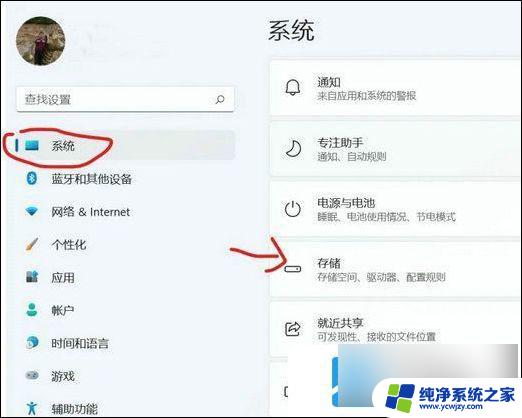
第二步:点击存储选择/高级存储设置
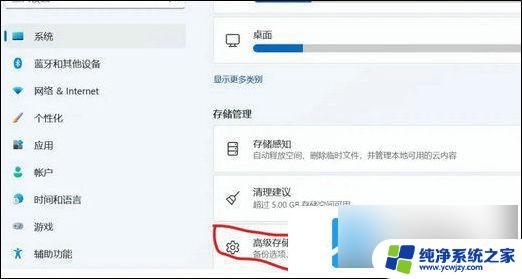
第三步:点击保存新内容的地方
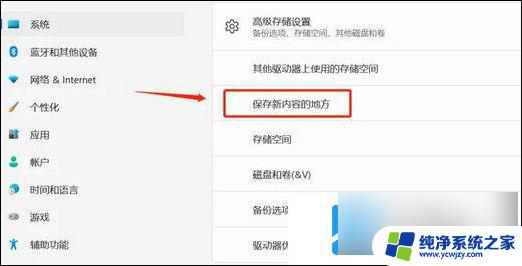
第四步:修改位置为d盘,修改完后点击应用。
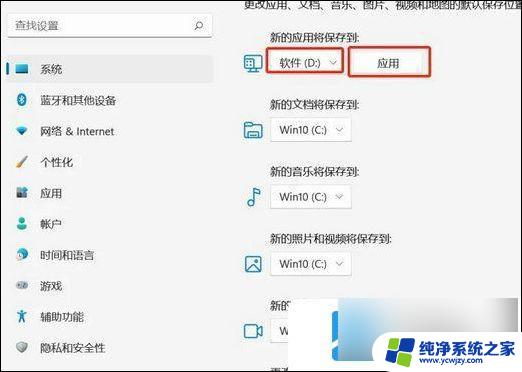
以上就是如何将Win11安装到D盘的全部内容,对于不清楚的用户,可以参考以上小编的步骤进行操作,希望能够对大家有所帮助。